VRay工业设计材质教程(一)

VRay渲染器是目前为止,效果,速度,易学度折中率最好的一款,在实际工作中,应该较
好地掌握。
下面将从0 讲起VRay渲染器的使用方法,以及工业设计工作中常用材质的表现方式,
需要注明的是,我写的不是系统教程,只是将在工业设计中最常用的一些参数,希望能在最
短的时间掌握多大多数表现方法的教程。多数为自己的经验所谈,难度适中!
希望与其他教程不同,直接致命要害部位,有针对性地讲解,注意,只针对工业设计产品表
现。
主旨:用什么讲什么,用不上,不常用,一概不讲!缩短学习时间,归纳使用重点!用最少
的时间掌握产品渲染常用参数,不浪费自己时间耽误别人赚钱!
安装好了VRay渲染器以后,调出VRay渲染引擎:
点击Max中上部工具栏上的渲染器参数快捷按钮,进入渲染器参数设置窗口:

#p#e#
调出VRay渲染引擎:

怎么一个讲解顺序呢?还是先从材质讲起吧,容易接受!
按“m”键,调出材质面板:
准备选择VRay材质:
点击如下图的颜色指定区域的按钮:
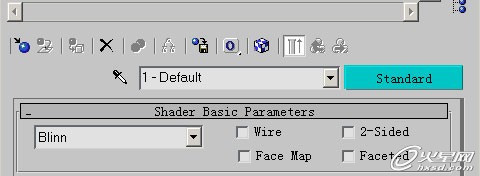
高级材质都是从这个按钮调入材质的。。。
然后,会出现一个对话框,VRay的材质就在最下方的两个:
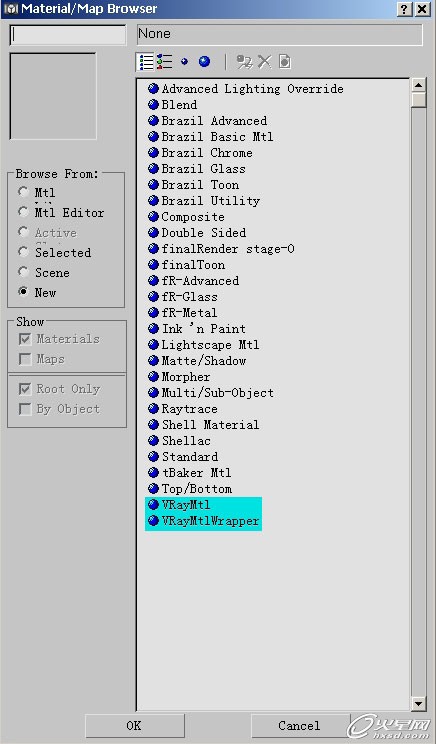
别看VRay就两个材质体系,比起上边的fr,巴西少多了,但绝对够用,我们就是要用最少的
成本办最多的事情。。。不啰嗦了,继续。。。
好了,选择第一个“VRayMtl”材质,下边那个材质如何用,每个人都有自己的用法,至于我是如何用的,稍后讲解。。。
先点击“VRayMtl”材质,然后,点击OK。
然后观察材质球,如果出现下边的黑色情况,别急,可以解决。。。

#p#e#
三处蓝色指示区域分别为:
Diffuse(物体基本颜色以及纹理效果)
Reflect(反光)
Refract(折射)
. 一个一个看吧:

物体的颜色,纹理都可以在这个栏目里调节,颜色框默认是灰色的,也就是此材质颜色是灰
色的,可以点击进入调节你所需要的颜色。
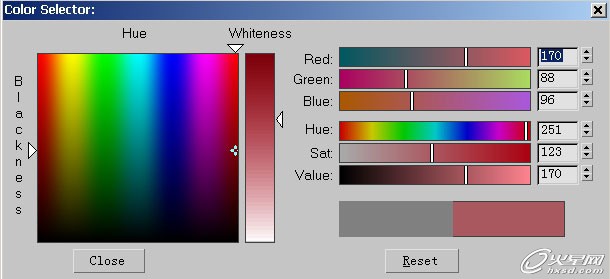
选择好的材质颜色,确认Close。
用一个超级“庸俗”又是经典的物体“茶~~~壶”,建立简单场景,为大家做材质讲解,可
以先看,不必动手模仿,因为,我是建立了场景灯光,没有这些也出不来效果,所以,只需
先熟悉,后边会有范例讲解,可以跟着完成材质场景的系统试验编辑阶段。
如下图,就是只调解了Diffuse里边的颜色,使物体颜色为暗红色,渲染出来的效果。。。


颜色调解块旁边的小方按钮是材质添加,比如像在物体材质上添加纹理,贴图等。具体方法
属于Max 材质编辑基础,暂时就先不作讲解了。。。(超纲范围 )
接下来,向下看。。。
Reflect(反射):
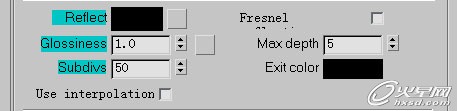
这里边有几个参数,不再一一讲,起初都已经说过了,只讲有用的,ID 常用的。
上图,三块高亮色块的对应参数,以此来介绍他们的实际意义:
Reflect:反射值
#p#e#
这是VRay的材质编辑特点,前边说过了,他是没有调节光化程度,高光的曲线编辑器的,
默认的Max,以及fr,巴西是有的,如下图:
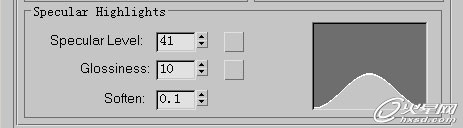
但是,VRay只有这里可以调节,他基本上完全模拟真实物体受光的变化,采用“反光值”
这一参数调节物体的光滑度,反光度!
说得有点搞不清,一说就搞清楚,也不用看教程了! 没关系,继续往下看。。。
还是借助上边那个茶壶的物体,刚才只是给茶壶附上了一个红色材质,没有调解人和其他参
数,现在,试着给它反光!
同样,反光值的调节也是靠颜色调节,颜色为黑色时表明没有任何反光,颜色为白色时表明
为镜面全反射,也就是,颜色越浅,反光越强,反之既然。。。(用颜色调节代替数字调节,
是VRay的特色之一,要适应)
注意,为了表现反射明显,下边,我的渲染场景已经加入HDIR(高动态反射贴图),场景
颜色,反射内容会有所变化,至于HDIR贴图如何使用,后边会讲到。。。
反射先开到如下图的深浅状态,(注意,反射值旁边的颜色越浅,反射越强!)

在这种反光度下,渲染结果如下:
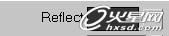

继续把反光值的颜色变浅,你知道的,反光度会加大!
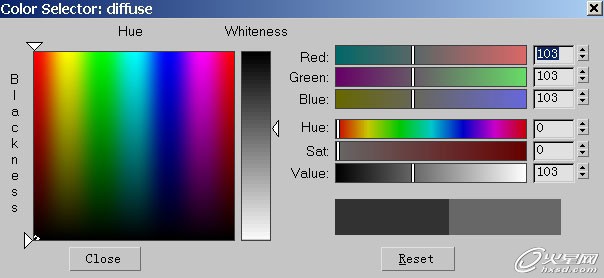
#p#e#
这种反射值下,渲染图如下:


可以看出来,反射明显强了,那你分析,如果想渲染出塑料,陶瓷,铀,金属,反射值的颜
色需要调解到什么程度呢?继续看。。。
继续把反光值的颜色变浅,快成白色了,反光会非常大,那么,金属,就是反光值非常高的
一种材质,尤其是电镀金属,比如自行车车圈。。。当然,下边的是红色材质,车圈电镀是白
色的而已。。。

这种反射值下,渲染图如下:


有些金属的感觉了吧,当然,HDIR贴图仍需调节,物体颜色也不是正常金属的色泽,所以,显得并不漂亮,没关系,后面会介绍金属的表现方法!
反射值旁边的颜色应该通过上边的讲解理解他的明暗程度与反光效果的关系了吧。。。
那么,继续。。。下边的两个参数!
#p#e#
Glossiness(模糊反射,漫反射)

众所周知,物体表面都不可能完全光滑,都会有小坑,因此反射也不可能是完全向上边的例
子那样,干干净净的完全反射,虽然看起来很清爽,但势必不是自然界的正常状态,因此,显得有些假。。。
这个时候,VRay的模糊反射(漫反射)调节就可以起到作用!
默认,如上图,数值为1,这表明,物体是完全反射,1 时最大数值,如果减小,模糊反射
加大,数值越小,模糊程度越高!
看下边的例子:
Glossiness为1 的状况下,模糊反射不起作用,效果图如下:


Glossiness为0.8 的状况下,模糊反射开始起作用,(已经说过,数值越小越模糊,越大反射
月清晰,大到1,反射模糊不起作用,完全反射)效果图如下:


很明显,反射变得模糊了,真实的物体在不同程度上都是漫反射的,这个初中物理早已讲过,
不啰嗦。。。继续,调节模糊反射数值,继续减小数值,加大模糊程度看看:


#p#e#
模糊反射很费时间,只要开了,你就等吧,我这三张图,使用工作站渲染,模糊反射数值为
1,0.8,0.5 的情况下,渲染时间分别为45 秒,5 分钟,9 分钟左右。。。
模糊反射很常用,高级渲染器的特征之一,VRay的模糊反射质量优秀,速度相对还是较快
的一个,因此,需要着重掌握!
下面,还有一个常用参数,那就是模糊反射的采样值Subdivs:

采样,这个翻译很好,专业,为什么专业呢?现在有一种现象,一般初学者搞不懂,搞不懂?
不理解的就是专业呗!不管他,我们这样理解,一块1 米的正方形桌子上,放了50个鸡蛋,
如果你的眼睛是渲染器,采样降低,你一目十行,估计数出来数量不准,有的看到了,有的
没看到,模糊印象,你会说,大概40 个吧。如果采样提高,你一个一个数,当然,整整齐
齐,在你眼帘中,50 鸡蛋摆放均匀,数量正确!
渲染器也是如此道理,下面,看看高采样,和低采样渲染效果图的区别:
首先,默认Subdivs 为50,这个采样率还算不错的,比较高了,如果降低,看看效果。。。


渲染时间15 分钟
降低采样为20:

渲染时间:9 分钟
继续降低采样:

很多鸡蛋数错了B)

#p#e#
大家可以看出来,降低采样率,效果并没有我们想象的那么“惨不忍睹”,好像有一些磨沙
的效果,是的,这就是VRay渲染器的一个使用方式,或者说一个窍门,如果你想制作磨沙
效果,不必贴noise噪波贴图,因为贴了噪波贴图,速度明显变慢,因为可以看作每一个噪
波都是一个小凸包,都要计算的。使用降低VRay材质模糊反射的采样值,可以达到这种效
果,速度会很快,因为,降低采样,速度会提速,何乐而不为?效率更高,效果甚至比噪波
还要自然。
本教程完。
上一篇 VRay工业设计材质教程(二)
下一篇 VRay毛发地毯的制作全过程
相关文章
多种教程 总有一个适合自己专业问题咨询
你担心的问题,火星帮你解答-
为给新片造势,迪士尼这次豁出去了,拿出压箱底的一众经典IP,开启了梦幻联动朱迪和尼克奉命潜入偏远地带卧底调查 截至11月24日......
-
此前Q2问答环节,邹涛曾将《解限机》首发失利归结于“商业化保守”和“灰产猖獗”,导致预想设计与实际游玩效果偏差大,且表示该游戏......
-
2025 Google Play年度游戏颁奖:洞察移动游戏新趋势
玩家无需四处收集实体卡,轻点屏幕就能开启惊喜开包之旅,享受收集与对战乐趣库洛游戏的《鸣潮》斩获“最佳持续运营游戏”大奖,这不仅......
-
说明:文中所有的配图均来源于网络 在人们的常规认知里,游戏引擎领域的两大巨头似乎更倾向于在各自赛道上激烈竞争,然而,只要时间足......
-
在行政服务优化层面,办法提出压缩国产网络游戏审核周期,在朝阳、海淀等重点区将审批纳入综合窗口;完善版权服务机制,将游戏素材著作......
-
未毕业先就业、组团入职、扎堆拿offer...这种好事,再多来一打!
众所周知,火星有完善的就业推荐服务图为火星校园招聘会现场对火星同学们来说,金三银四、金九银十并不是找工作的唯一良机火星时代教育......

 火星网校
火星网校















